Introdução
Este documento descreve as etapas necessárias para configurar a autenticação externa de dois fatores para acesso de gerenciamento no Firepower Management Center (FMC).
Pré-requisitos
Requisitos
A Cisco recomenda que você tenha conhecimento destes tópicos:
- Configuração de objeto do Firepower Management Center (FMC)
- Administração do Identity Services Engine (ISE)
Componentes Utilizados
- Cisco Firepower Management Center (FMC) executando a versão 6.3.0
- Cisco Identity Services Engine (ISE) executando a versão 2.6.0.156
- Versão suportada do Windows (https://duo.com/docs/authproxy-reference#new-proxy-install) com conectividade para FMC, ISE e Internet para atuar como o servidor proxy de autenticação Duo
- Computador Windows para acessar o portal de administração do FMC, ISE e Duo
- Conta da Web do Duo
As informações neste documento foram criadas a partir de dispositivos em um ambiente de laboratório específico. Todos os dispositivos utilizados neste documento foram iniciados com uma configuração (padrão) inicial. Se a rede estiver ativa, certifique-se de que você entenda o impacto potencial de qualquer comando.
Informações de Apoio
O administrador do FMC autentica-se no servidor ISE, e uma autenticação adicional sob a forma de notificação por envio é enviada pelo servidor Duo Authentication Proxy para o dispositivo móvel do administrador.
Fluxo de autenticação
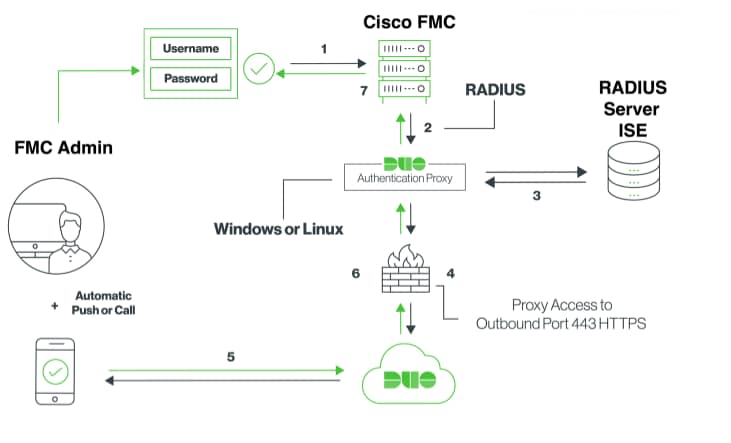
Fluxo de autenticação explicado
- Autenticação primária iniciada no Cisco FMC.
- O Cisco FMC envia uma solicitação de autenticação ao Duo Authentication Proxy.
- A autenticação primária deve usar o Ative Diretory ou o RADIUS.
- Conexão de Proxy de Autenticação Duo estabelecida para Segurança Duo sobre a porta TCP 443.
- Autenticação secundária por meio do serviço Duo Security.
- O proxy de autenticação Duo recebe a resposta de autenticação.
- O acesso à GUI do Cisco FMC é concedido.
Configurar
Para concluir a configuração, leve em consideração estas seções:
Etapas de configuração no FMC
Etapa 1. Navegue até System > Users > External Authentication. Crie um Objeto de Autenticação Externa e defina o Método de Autenticação como RADIUS. Verifique se Administrador está selecionado em Função de usuário padrão, conforme mostrado na imagem:
Observação: 10.106.44.177 é o endereço IP de exemplo do servidor de proxy de autenticação Duo.
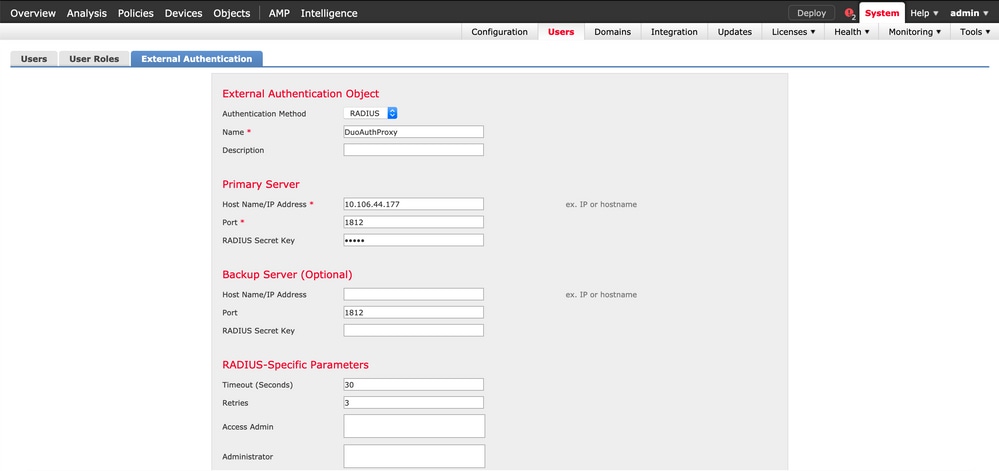

Clique em Salvar e Aplicar. Ignore o aviso conforme mostrado na imagem:
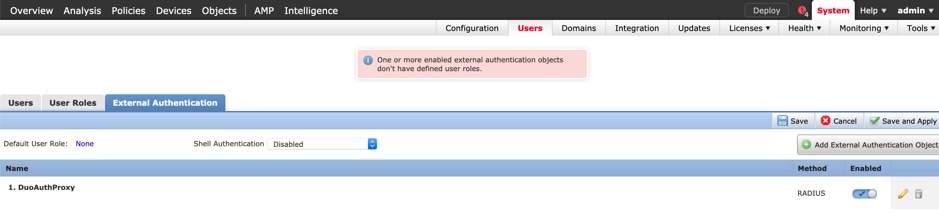
Etapa 2. Navegue até Sistema > Usuários > Usuários. Crie um usuário e marque o Método de autenticação como Externo, conforme mostrado na imagem:
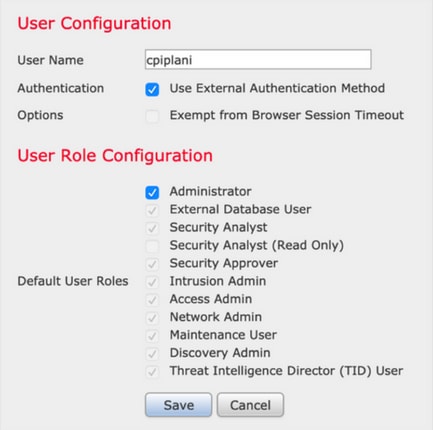
Etapa 1. Baixe e instale o servidor proxy de autenticação Duo.
Faça login na máquina Windows e instale o servidor proxy de autenticação Duo
É recomendável usar um sistema com pelo menos 1 CPU, 200 MB de espaço em disco e 4 GB de RAM
Observação: esta máquina deve ter acesso a FMC, servidor RADIUS (ISE no nosso caso) e Duo Cloud (Internet)
Etapa 2. Configure o arquivo authproxy.cfg.
Abra esse arquivo em um editor de texto, como o Notepad++ ou o WordPad.
Observação: o local padrão é C:\Program Files (x86)\Duo Security Authentication Proxy\conf\authproxy.cfg
Edite o arquivo authproxy.cfg e adicione esta configuração:
[radius_client]
host=10.197.223.23 Sample IP Address of the ISE server
secret=cisco Password configured on the ISE server in order to register the network device
O endereço IP do FMC deve ser configurado junto com a chave secreta RADIUS.
[radius_server_auto]
ikey=xxxxxxxxxxxxxxx
skey=xxxxxxxxxxxxxxxxxxxxxxxxxxx
api_host=api-xxxxxxxx.duosecurity.com
radius_ip_1=10.197.223.76 IP of FMC
radius_secret_1=cisco Radius secret key used on the FMC
failmode=safe
client=radius_client
port=1812
api_timeout=
Certifique-se de configurar os parâmetros ikey, skey e api_host. Para obter esses valores, faça login na sua conta Duo (Duo Admin Login) e navegue para Aplicativos > Proteger um aplicativo. Em seguida, selecione o aplicativo de autenticação RADIUS como mostrado na imagem:
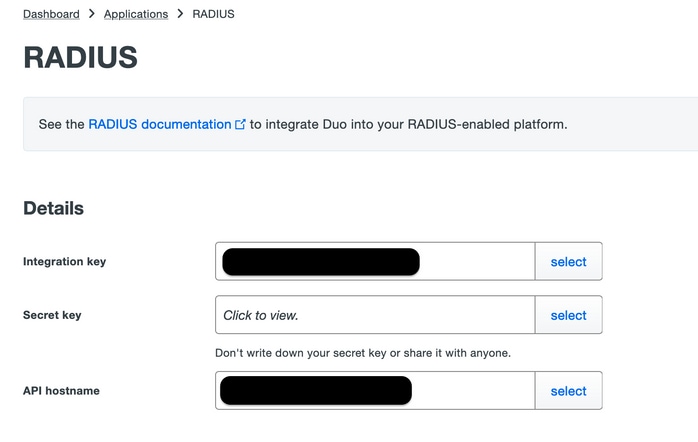
Chave de integração = ikey
chave secreta = chave
nome de host da API = api_host
Etapa 3. Reinicie o Serviço de Proxy de Autenticação de Segurança Duo. Salve o arquivo e reinicie o serviço Duo na máquina Windows.
Abra o console de Serviços do Windows (services.msc). Localize Duo Security Authentication Proxy Service na lista de serviços e clique em Restart conforme mostrado na imagem:
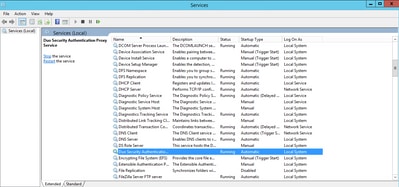
Etapas de configuração no ISE
Etapa 1. Navegue para Administração > Dispositivos de rede, Clique em Adicionar para configurar o dispositivo de rede como mostrado na imagem:
Observação: 10.106.44.177 é o endereço IP de exemplo do servidor de proxy de autenticação Duo.
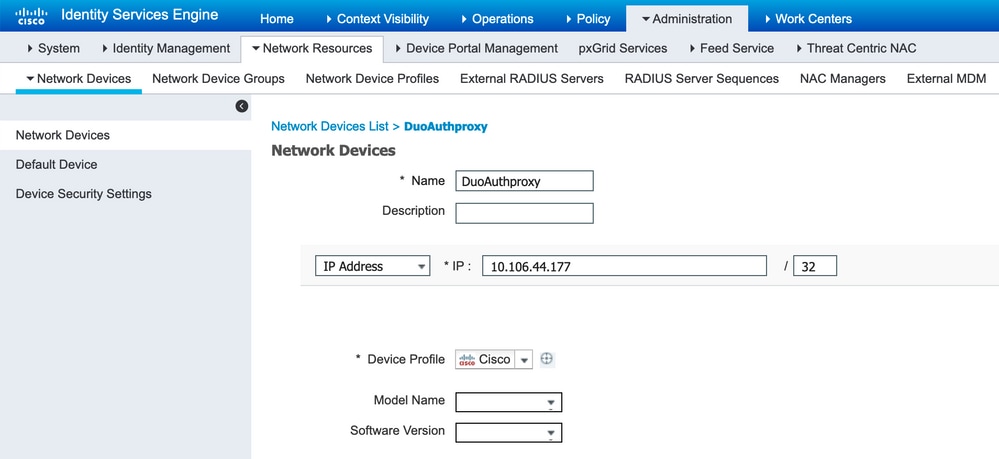
Configure o segredo compartilhado como mencionado em authproxy.cfg em secret como mostrado na imagem:
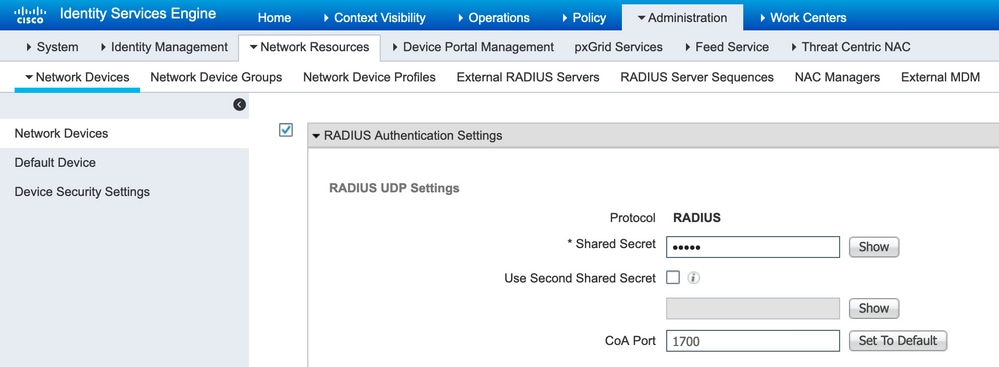
Etapa 2. Navegue até Administração > Identidades. Clique em Add para configurar o usuário de identidade como mostrado na imagem:

Etapas de configuração no Portal de administração Duo
Etapa 1. Crie um nome de usuário e ative o Duo Mobile no dispositivo final.
Adicione o usuário na página da Web de administração de nuvem do Duo. Navegue até Usuários > Adicionar usuários conforme mostrado na imagem:
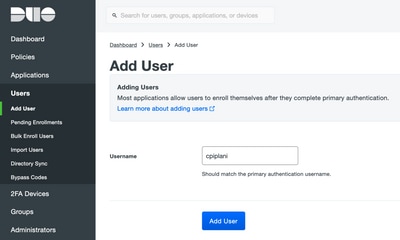
Observação: certifique-se de que o usuário final tenha o aplicativo Duo instalado.
Instalação Manual do Aplicativo Duo para Dispositivos IOS
Instalação manual do aplicativo Duo para dispositivos Android
Etapa 2. Geração automática de código.
Adicione o número de telefone do usuário conforme mostrado na imagem:

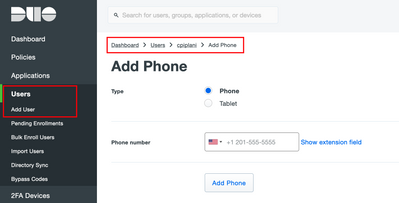
Escolha Ativate Duo Mobile como mostrado na imagem:

Escolha Generate Duo Mobile Ativation Code como mostrado na imagem:
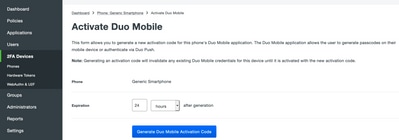
Escolha Send Instructions by SMS como mostrado na imagem:
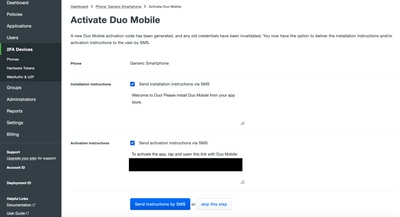
Clique no link no aplicativo SMS e Duo é vinculado à conta de usuário na seção Informações do dispositivo, como mostrado na imagem:
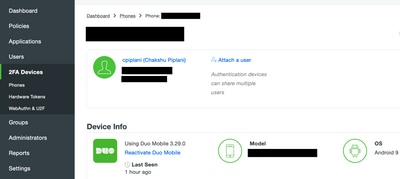
Verificar
Use esta seção para confirmar se a sua configuração funciona corretamente.
Faça login no FMC usando suas credenciais de usuário que foram adicionadas na página de identidade de usuário do ISE. Você deve receber uma notificação Duo PUSH em seu endpoint para Autenticação de dois fatores (2FA), aprová-la e o FMC fará login conforme mostrado na imagem:
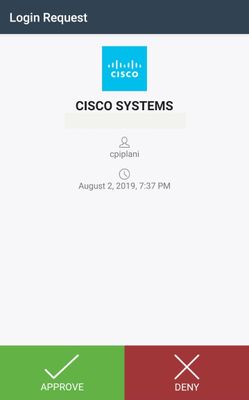
No servidor ISE, navegue para Operations > RADIUS > Live Logs. Localize o nome de usuário usado para autenticação no FMC e selecione o relatório de autenticação detalhado na coluna de detalhes. Aqui, você deve verificar se a autenticação foi bem-sucedida, conforme mostrado na imagem:
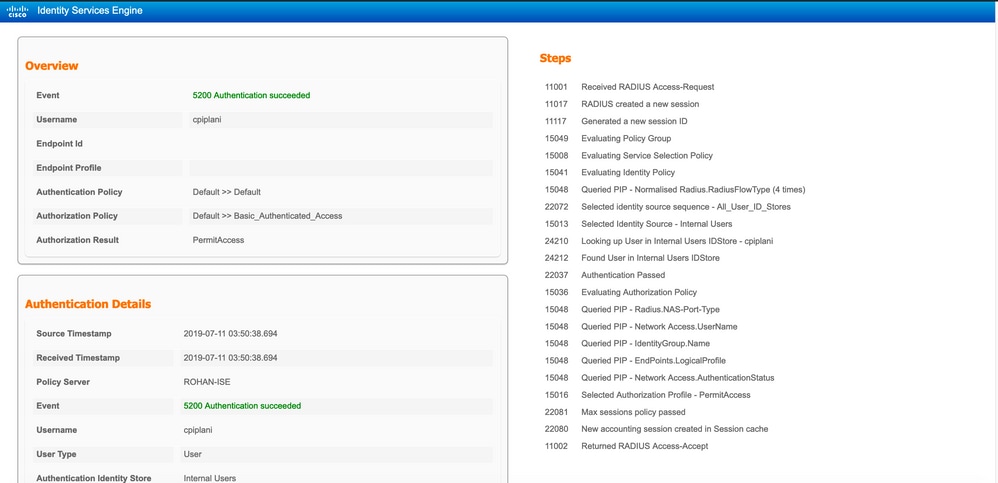
Troubleshooting
Esta seção fornece as informações que você pode usar para solucionar problemas da sua configuração.
- Verifique as depurações no servidor proxy de autenticação Duo. Os logs estão localizados neste local:
C:\Program Arquivos (x86)\Duo Security Authentication Proxy\log
Abra o arquivo authproxy.log em um editor de texto como o Notepad++ ou o WordPad.
Registra trechos de código quando credenciais incorretas são inseridas e a autenticação é rejeitada pelo servidor ISE.
2019-08-04T18:54:17+0530 [DuoForwardServer (UDP)] Sending request from 10.197.223.76 to radius_server_auto 10.197.223.76 is the IP of the FMC
2019-08-04T18:54:17+0530 [DuoForwardServer (UDP)] Received new request id 4 from ('10.197.223.76', 34524)
2019-08-04T18:54:17+0530 [DuoForwardServer (UDP)] (('10.197.223.76', 34524), 4): login attempt for username u'cpiplani'
2019-08-04T18:54:17+0530 [DuoForwardServer (UDP)] Sending request for user u'cpiplani' to ('10.197.223.23', 1812) with id 199
2019-08-04T18:54:17+0530 [RadiusClient (UDP)] Got response for id 199 from ('10.197.223.23', 1812); code 3 10.197.223.23 is the IP of the ISE Server.
2019-08-04T18:54:17+0530 [RadiusClient (UDP)] (('10.197.223.76', 34524), 4): Primary credentials rejected - No reply message in packet
2019-08-04T18:54:17+0530 [RadiusClient (UDP)] (('10.197.223.76', 34524), 4): Returning response code 3: AccessReject
2019-08-04T18:54:17+0530 [RadiusClient (UDP)] (('10.197.223.76', 34524), 4): Sending response
- No ISE, navegue até Operations > RADIUS > Live Logs para verificar os detalhes da autenticação.
Registre trechos de autenticação bem-sucedida com ISE e Duo:
2019-08-04T18:56:16+0530 [DuoForwardServer (UDP)] Sending request from 10.197.223.76 to radius_server_auto
2019-08-04T18:56:16+0530 [DuoForwardServer (UDP)] Received new request id 5 from ('10.197.223.76', 34095)
2019-08-04T18:56:16+0530 [DuoForwardServer (UDP)] (('10.197.223.76', 34095), 5): login attempt for username u'cpiplani'
2019-08-04T18:56:16+0530 [DuoForwardServer (UDP)] Sending request for user u'cpiplani' to ('10.197.223.23', 1812) with id 137
2019-08-04T18:56:16+0530 [RadiusClient (UDP)] Got response for id 137 from ('10.197.223.23', 1812); code 2 <<<< At this point we have got successful authentication from ISE Server.
2019-08-04T18:56:16+0530 [RadiusClient (UDP)] http POST to https://api-f754c261.duosecurity.com:443/rest/v1/preauth
2019-08-04T18:56:16+0530 [duoauthproxy.lib.http._DuoHTTPClientFactory#info] Starting factory <_DuoHTTPClientFactory: https://api-f754c261.duosecurity.com:443/rest/v1/preauth>
2019-08-04T18:56:17+0530 [HTTPPageGetter (TLSMemoryBIOProtocol),client] (('10.197.223.76', 34095), 5): Got preauth result for: u'auth'
2019-08-04T18:56:17+0530 [HTTPPageGetter (TLSMemoryBIOProtocol),client] Invalid ip. Ip was None
2019-08-04T18:56:17+0530 [HTTPPageGetter (TLSMemoryBIOProtocol),client] http POST to https://api-f754c261.duosecurity.com:443/rest/v1/auth
2019-08-04T18:56:17+0530 [duoauthproxy.lib.http._DuoHTTPClientFactory#info] Starting factory <_DuoHTTPClientFactory: https://api-f754c261.duosecurity.com:443/rest/v1/auth>
2019-08-04T18:56:17+0530 [duoauthproxy.lib.http._DuoHTTPClientFactory#info] Stopping factory <_DuoHTTPClientFactory: https://api-f754c261.duosecurity.com:443/rest/v1/preauth>
2019-08-04T18:56:30+0530 [HTTPPageGetter (TLSMemoryBIOProtocol),client] (('10.197.223.76', 34095), 5): Duo authentication returned 'allow': 'Success. Logging you in...'
2019-08-04T18:56:30+0530 [HTTPPageGetter (TLSMemoryBIOProtocol),client] (('10.197.223.76', 34095), 5): Returning response code 2: AccessAccept <<<< At this point, user has hit the approve button and the authentication is successful.
2019-08-04T18:56:30+0530 [HTTPPageGetter (TLSMemoryBIOProtocol),client] (('10.197.223.76', 34095), 5): Sending response
2019-08-04T18:56:30+0530 [duoauthproxy.lib.http._DuoHTTPClientFactory#info] Stopping factory <_DuoHTTPClientFactory: https://api-f754c261.duosecurity.com:443/rest/v1/auth>
Informações Relacionadas

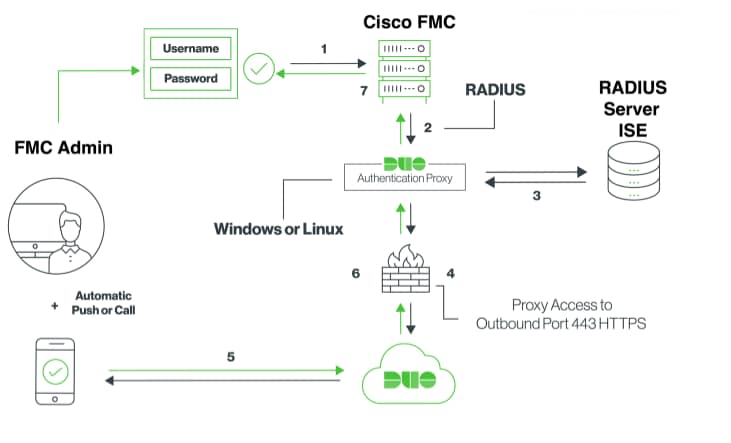
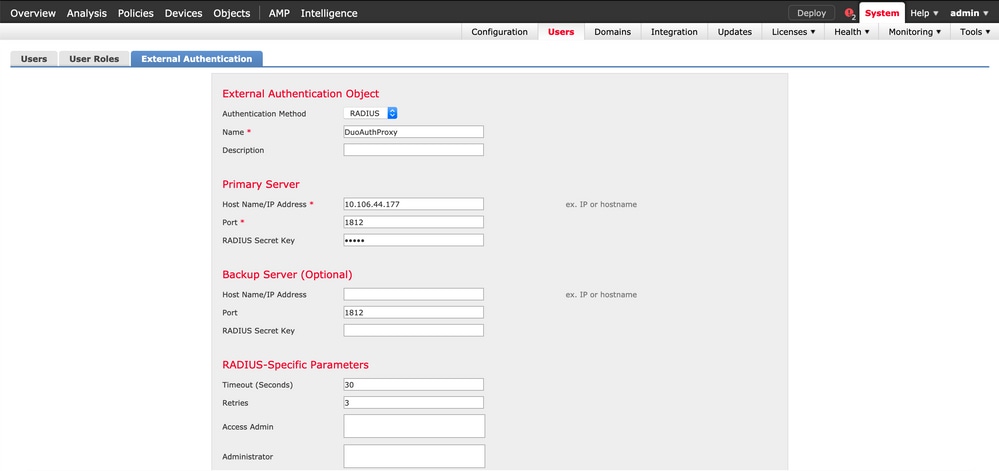

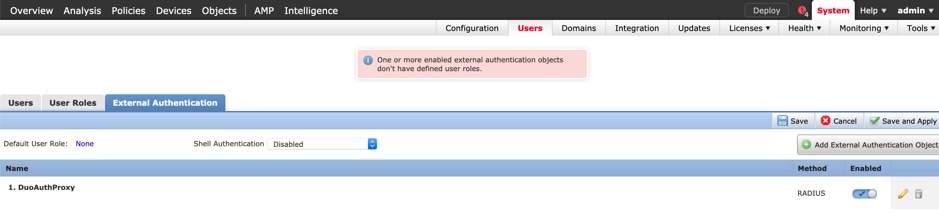
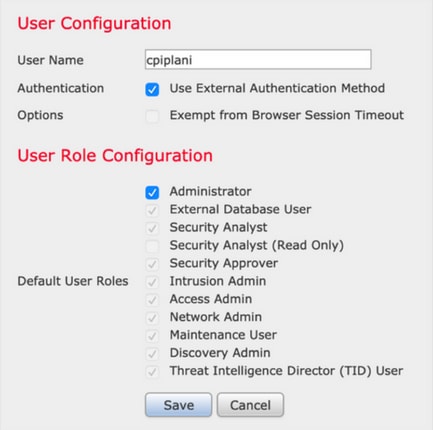
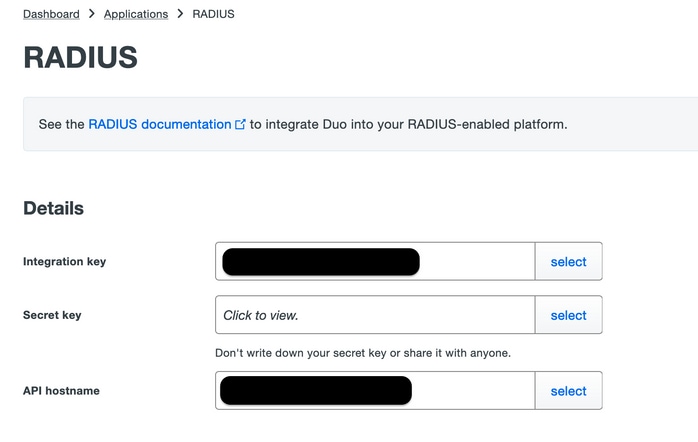
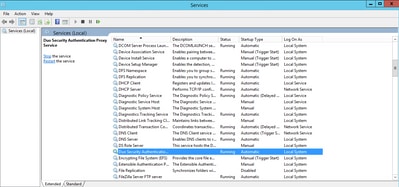
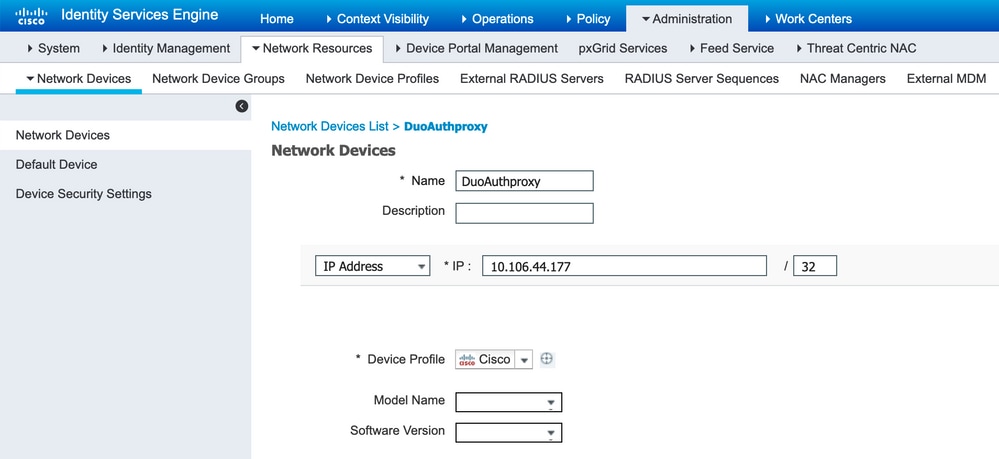
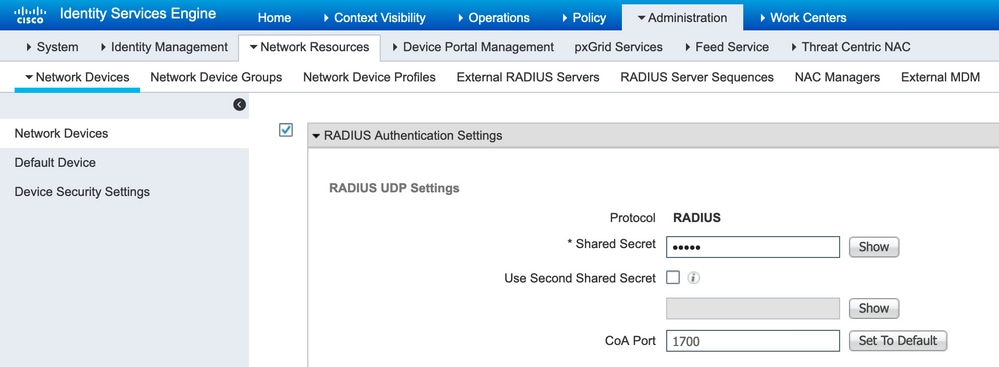

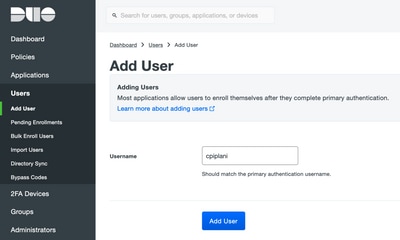

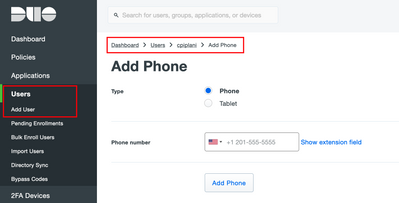

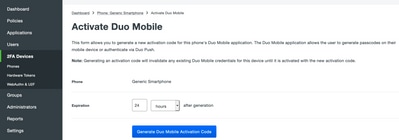
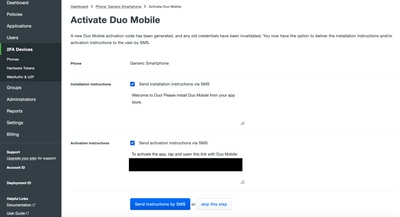
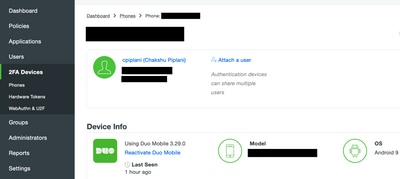
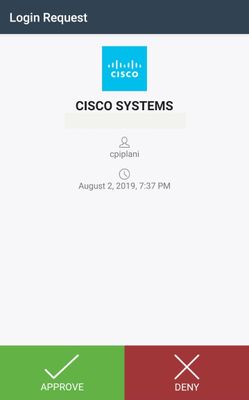
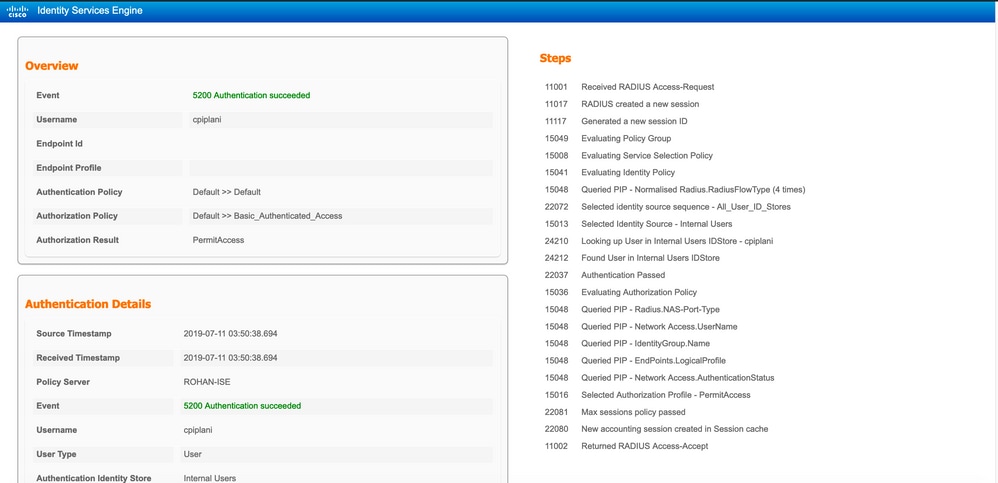
 Feedback
Feedback